Este procedimento deve ser aplicado quando programas de remoção de Malware tradicionais (Antivírus ou Malwarebytes Anti-Malware), não conseguem resolver o problema.
Isso acontece quando o Malware consegue infetar o MBR (Master Boot Record), fazendo com que o vírus carregue antes do Windows e respetivo antivírus.

Como eliminar vírus e trojans
O Kaspersky Rescue Disk possui um modo de funcionamento diferente de um antivírus tradicional, pois corre diretamente do CD (ou pendrive), sendo executado mesmo antes do Windows carregar.
Download Kaspersky Rescue Disk
Comece por baixar o Kaspersky Rescue Disk e grave a imagem ISO num CD virgem. Para isso, você poderá utilizar um programa de gravação, ou o próprio sistema de gravação de imagens ISO do Windows (7 e 8). Veja os tutoriais:
Após concluir a gravação, reinicie o computador com o CD do Kaspersky Rescue Disk inserido na Drive. No primeiro ecrã de arranque (que aparece mal liga o computador), entre no setup da BIOS pressionando a respetiva tecla de atalho (normalmente surge no ecrã).
Caso desconheça a tecla de atalho experimente as seguintes sugestões:
[F1] - [F2] - [F10] - [DEL] - [ESC]
Configure o arranque (Boot) para que o CD-Rom carregue em primeiro lugar (normalmente usando as teclas "+" e "-" para alterar a ordem de arranque). No final, deverá reverter as alterações, colocando novamente o Hard-Drive em primeiro lugar.

Guarde as alterações e saia do setup da Bios (Save and Exit). Agora, surgirá o ecrã de arranque do Kaspersky Rescue Kit com a mensagem "Press any Key to enter the menu". Pressione uma tecla para entrar no Kaspersky Rescue Disk.
Selecione o idioma que pretende usar. Na janela seguinte, deverá ler e aceitar os termos propostos usando a tecla atalho ("a" ou "1" - accept agreement). Agora, selecione a opção "Kaspersky Rescue Disk - Graphic Mode".
Só com as bases de dados atualizadas é que poderá garantir um "scan" eficaz, capaz de detectar todas as ameaças.
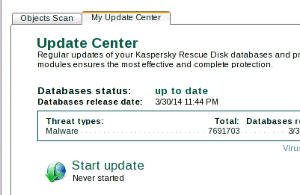
Agora, aceda ao separador "Object Scan" e marque todos os diretórios para análise. Clique no botão "Start Objects Scan" e aguarde enquanto o Kaspersky analisa o seu computador.

No final, elimine todo o Malware detectado e reinicie o computador. Para isso, clique no botão "K" no canto inferior esquerdo e selecione "Restart".
Quando o Windows reiniciar volte a aceder ao setup da Bios e na secção "Boot" volte a colocar o disco rígido (Hard Drive) em primeiro lugar. Guarde as alterações e reinicie o computador. Se tudo correu bem, o seu computador já estará livre de Malware.
Para prevenir novas infeções de Malware, não se esqueça de instalar um antivírus (atualizado) e manter o Windows atualizado.
Seja o primeiro a comentar em " Como remover [Qualquer] vírus ou trojan, manualmente "
Enviar um comentário